1、启动Windows 10操作系统,如图所示。点击任务栏搜索框,开始使用Cortana(小娜)智能语音助理。

3、唤出"控制面板"程序窗口,如图所示。点击"网络和Internet"图标,用户可以根据自己的喜好和需要对系统进行设置。

5、唤出"网络和共享中心"选项界面,如图所示。点击左侧"更改高级共享设置"图标,下步将进行排除局域网计算机无法访问共享文件夹的故障。
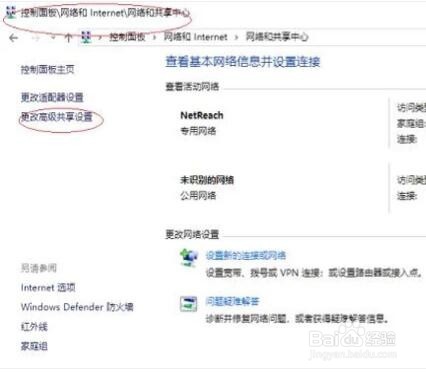
7、勾选"网络发现→启用网络发现"单选框,如图所示。勾选"文件和打印机共享→启用文件和打印机共享"单选框,点击"所有网络"右侧向下箭头。

